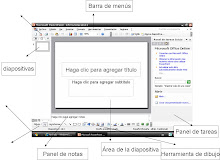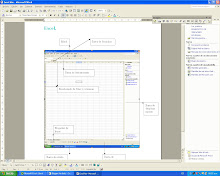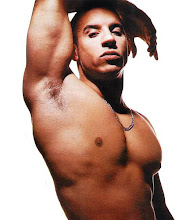Eliminacion de macros
1)entrar al word
2) click en menu herramientas
3) click en macro
4) seleccionar macros
5)escojer macro a eliminar
6)eliminar macro.
Eliminacion de menu de macros
1)menu herramientas/personalisar/
5 abr 2008
practica #7 Eliminacion de macros
Publicado por
kimberly
en
12:25
1 comentarios
![]()
4 abr 2008
practica #6 menu de macros
1)clic erramientas .
personalisar
2)selecc.comando
3)selec. nuevo menu
4)harrastrar hasta menu
5)clic boton derecho en nuevo menu
6)cambiar nombre
7)clic en iniciar grupo.
para insertar macros
1)clic en erramientas
2)personalisar
3)comando
4)macros
5)selecc. macros la arrastras y la metes a tu
nuevo menu.
Publicado por
kimberly
en
13:23
0
comentarios
![]()
3 abr 2008
practica#4
configuracion de la pag.word
1.- Seleccionar un tema de interes de por lo menos 3 hojas.
a) Papel carta :
-Archivo.- Configurar pagina.-Seleccionar Papel.- Del recuadro seleccionar " Carta 216 x 269 mm".- Aceptar.
b) Orientacion vertical:
-Archivo.
-Configurar pagina.
-Seleccionar Márgenes.
- Y en Orientación: Seleccionar "Vertical".
c)Letra tamaño 12,
Arial en el cuerpo y en los titulos no. 14.Tamaño:
-Formato.
-Dar clic en Fuente.
-Seleccionar tamaño
No. 12.Arial en el cuerpo:
-Formato.-Dar clic en Fuente.-Seleccionar "Arial".
Titulos No. 14:-Seleccionar el titulo.-Formato.-Seleccionar tamaño.-Seleccionar 14.
d) Doble interlineado.
-Clic en Formato.
-Seleccionar Parrafo.
-En interlineado seleccionar la opcion que dice "Doble".
e)Margenes Izq
- 3 cm, Der-2.5 cm, Superior e Inferior 2.5.
- Clic en el menu Archivo.-Seleccionar en boton Configurar pagina.
-Dar los margenes requeridos segun los lados.
f) Encabezado y pie de pagina:
-Seleccionar el menu Ver.
-Clic en el boton Encabezado y pie de pagina
.-Y escribir tu nombre, grupo, fecha, hora, pagina de cuantas paginas, etc...g) Margen de pie de pagina: de 1.5 cm.
-Seleccionar Archivo.
-Clic en el boton Configurar Pagina.
-Seleccionar Diseño.
-Y elegir en encabezado y pie de pagina el numero 1.5
APLICACIONES:
Esta es una practica muy util en verdad porque para algunos que se les dificulta poder configurar su ventana de word aqui aprendi como configurar el estilo de la hoja o como ponerle margen.
Publicado por
kimberly
en
12:57
0
comentarios
![]()
practica #5 macros
2. click menú herramientas.( buscar macro y dar click en macros.)
3. click grabar nueva macro
4. seleccionar cambiar el nombre.
5. seleccionar teclado,( click tecla de método abreviado. seleccionar cerrar.)
7.ya terminada la macro (click en el recuadro detener gravacion.) .
8. terminar de grabar las demás macros
Publicado por
kimberly
en
12:57
0
comentarios
![]()
practica#3
opciones generales
1.*Corrija la ortografia automaticamente:
- Seleccionar el menu Herramientas.
- Dar clic en Opciones de autocorreccion.
- Escribir la palabra en Reemplazar y escribir la palabra correcta en Con.
2.* Tecla insert pegue una imagen:
-Seleccionar el menu Herramientas.
-Opciones.-Dar clic en edicion.
-Poner palomita en el cuadro que dice:
"Tecla insert pegue una imagen."
-Despues elegir la imagen que queremos para la tecla.
3.*Letras que aparezcan en Blanco con Fondo azul.
-Seleccionar el menu Herramientas.
-Opciones.-Dar clic en General.
-Poner palomita en el cuadro que dice: Fondo azul, texto blanco.
-Dar clic en aceptar.
4.* Las unidades me media sean en mm:
-Seleccionar el menu Herramientas.
-Opciones.
-Dar clic en General.
-Unidades de medida:Seleccionar en Milimetros .
5.*Cuando se guarde un archivo se valla directamente a su carpeta personal en la raiz.
-Seleccionar el menu Herramientas.
-Opciones.
-Dar clic en Ubicacion de archivos.
-Doble clic en documentos.
-Clic derecho y seleccionar Nueva.
-Carpeta.
-Escribir tu nombre en la nueva carpeta.
- Y clic en aceptar.
APLICACIONES:
com corregjir la autografia,ke sea automaticamente, modificacion de textos con pasos sensillos,y como guardar cualquier archivo y que se valla directo a nuestra carpeta personal
Publicado por
kimberly
en
12:56
0
comentarios
![]()
practica #2 barra personalisada
barra personalisada
1.entrar al microsoft word
2.entrar a ver
3.barra de herramienta
4. personalisar
5.nueva.
6.ponerle el nombre,aceptar.
7.elegir comandos.
8.desplasar comandos a barra personalisada.
9.cerrar.
listo.
Publicado por
kimberly
en
12:48
0
comentarios
![]()